Cara Melihat Tipe Laptop Windows 2024
Daftar Isi
Untuk memenuhi kebutuhan penggunanya teknologi yang canggih dan baru sudah mulai di terapkan.
Berbagai merk teknologi mulai bersaing agar produk teknologi mereka banyak peminatnya dan laku keras,seperti merk laptop terkenal ASUS.ACER,APPLE,LENOVO,MSI,DELL.
Tetapi tidak semua kinerja laptop sama, Ada kinerja laptop yang khusus untuk hal ringan sebaliknay,ada kinerja laptop yang khusus untuk hal/pekerjaan yang berat.
Cara melihat tipe laptop Windows yang ketiga yaitu melalui CMD.
Silahkan anda ikuti langkah-langkahnya berikut ini.
Berbagai merk teknologi mulai bersaing agar produk teknologi mereka banyak peminatnya dan laku keras,seperti merk laptop terkenal ASUS.ACER,APPLE,LENOVO,MSI,DELL.
Tetapi tidak semua kinerja laptop sama, Ada kinerja laptop yang khusus untuk hal ringan sebaliknay,ada kinerja laptop yang khusus untuk hal/pekerjaan yang berat.
Pembahasan Cara Melihat Tipe Laptop
Kalian bisa mengetahui kinerja laptop yang kalian beli dengan cara melihat tipe laptop windows.
Tetapi sebagian orang masih banyak yang bingung, cara untuk dapat melihat tipe laptop yang mereka beli.
Tetapi sebagian orang masih banyak yang bingung, cara untuk dapat melihat tipe laptop yang mereka beli.
Perlu kalian ketahui mengetahui tipe laptop sangat lah penting.
Baca juga : Cara Melihat Spesifikasi Laptop Windows atau PC
Untuk menghindari kerusakan pada laptop kalian karena di gunakan melwati kinerja laptop.
Jika suata saat kalian ingin menjual laptop,tentunya kalian harus mengetahui tipe laptop yang kalian punya untuk mengetahui harga pasaranya.
Adapun cara untuk melihat tipe laptop kalian sebagai berikut :
Cara Melihat Tipe Laptop
1. Cara Melihat Tipe Laptop Windows Melalui DirectX Diagnostic Tools (DXDiag)
 |
| Cara Melihat Tipe Laptop Windows Melalui DirectX Diagnostic Tools (DXDiag) |
Cara melihat tipe laptop Windows yang pertama yaitu melalui DXDiag.
Silahkan anda ikuti langkah-langkahnya berikut ini.
- Pertama-tama kalian klik " start >RUN ";
- Kemudiak ketik " DXDIAG ";
- Kalian juga bisa mengklik wimdows + R lalu ketik " DXDIAG ";
- Selanjutnya klik system model dan system manufacturer;
- Kemudian menunjukan merk dam tipe laptop yang kalian beli.
Baca juga : Cara Melihat Versi Windows 10
2. Cara Melihat Tipe Laptop Windows Melalui System Information
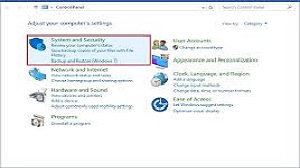 |
| Cara Melihat Tipe Laptop Windows Melalui System Information |
Cara melihat tipe laptop Windows yang kedua yaitu melalui System Information.
Silahkan anda ikuti langkah-langkahnya berikut ini.
Melalui System Information caranya tidak jauh beda dengan cara yang pertama ( DXDIAG )
- Kalian klik " START ";
- Kemudian kalian ketik System Information;
- Lalu kalian buka System Information;
- Lalu ntuk tipe laptop yang kalian beli ada di bagian "SYSTEM MODEL ".
Baca juga : Cara Mengunci Folder di Windows
3. Cara Melihat Tipe Laptop Windows Dengan CMD
 |
| Cara Melihat Tipe Laptop Windows Dengan CMD |
Silahkan anda ikuti langkah-langkahnya berikut ini.
Cara Pertama
- Buka command prompt;
- Lalu ketik CMD di kolom search;
- Kemudian tekan buka;
- Kalian juga bisa mengklik wimdows + R lalu ketik ( CMD ) Enter.
Baca juga : Cara Menghilangkan Iklan di Laptop Windows
Cara Kedua
- Kemudian ( SYSTEM INFO ) Enter di Command Prompt;
- Selanjutnya klik system model dan system manufacturer;
- Kemudian menunjukan merk dam tipe laptop yang kalian beli.
4. Cara Melihat Tipe Laptop Windows Melalui BIOS
 |
| Cara Melihat Tipe Laptop Windows Melalui BIOS |
Cara melihat tipe laptop Windows yang keempat yaitu melalui BIOS.
Silahkan anda ikuti langkah-langkahnya berikut ini.
- Pertama-tama nyalakan laptop;
- Kemudian ketika muncul " BIOS ";
- Lalu kalian tekan ( F1,F2,F8,F11,F12,DEL,ESC. );
- Biasanya ada panduan tombolnya di layar BIOS.
Baca juga : Cara Menggunakan VPN di PC atau Laptop Windows
Akhir Kata
Perlu di ingat kembali untuk mengetahui tipe laptop sangatlah penting.
Untuk menghindari kerusakan pada laptop kalian karena di gunakan melwati kinerja laptop.
Jika suata saat kalian ingin menjual laptop,tentunya kalian harus mengetahui tipe laptop yang kalian punya untuk mengetahui harga pasaranya.
Jangan lewatkan juga artikel kami yang lainnya tentang cara melihat tipe laptop hp windows 10, cara melihat tipe baterai laptop dan cara melihat nama laptop di windows 10.
Ada juga tentang merk dan type laptop, cara melihat tipe laptop windows 8, contoh tipe laptop dan cara mengetahui tipe laptop toshiba satellite l745
Itulah bahasan kita kali ini mengenai cara melihat tipe laptop Windows 2024. Semoga bermanfaat dan selamat mencoba.

Posting Komentar